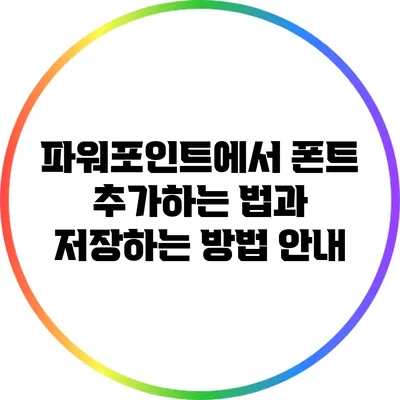파워포인트에서 폰트 추가하는 법과 저장하는 방법 공지
파워포인트를 사용할 때, 기본 제공되는 폰트와 디자인으로는 고유한 개성을 표현하기 어려운 경우가 많아요. 다양한 프로젝트와 발표에서 눈에 띄게 하고 싶다면, 추가 폰트를 사용하는 것이 매우 중요한데요. 이번 포스트에서는 파워포인트에서 폰트를 추가하는 법과 저장하는 방법에 대해 자세히 알아보겠습니다.
✅ 네이버 무료폰트 다운로드하는 방법을 지금 바로 알아보세요!
폰트 추가하는 방법
1. 폰트 다운로드
첫 번째 단계로는 원하는 폰트를 다운로드해야 합니다. 무료와 유료를 포함하여 다양한 폰트 리포지토리에서 폰트를 받을 수 있습니다. 여기에는 Google Fonts, DaFont, Font Squirrel 등이 있습니다.
예시:
- Google Fonts: 다양한 웹 폰트를 쉽게 다운로드하여 사용할 수 있습니다.
- DaFont: 개인용으로 무료로 사용할 수 있는 독특한 폰트를 많이 알려알려드리겠습니다.
2. 폰트 설치하기
다운로드한 폰트를 설치하는 것은 다음 단계입니다. Windows와 Mac에서 설치하는 방법은 다음과 같습니다.
Windows:
- 다운로드한 폰트 파일을 더블 클릭합니다.
- 나타나는 창에서 “Install” 버튼을 클릭하여 설치합니다.
Mac:
- 다운로드한 폰트 파일을 더블 클릭합니다.
- “Font Book”에서 “Install Font” 버튼을 클릭합니다.
3. 파워포인트 실행하기
폰트 설치가 완료되면, 파워포인트를 실행하고 새로운 프레젠테이션을 생성하거나 기존 파일을 엽니다. 설치한 폰트는 자동으로 리스트에 추가되어 사용 할 수 있습니다.
✅ 파워포인트에서 멋진 폰트를 추가하는 방법을 알아보세요!
폰트 사용하기
폰트를 추가한 후에는 다음과 같은 방법으로 사용할 수 있어요.
- 텍스트 박스 선택: 텍스트 상자를 클릭하여 선택합니다.
- 폰트 변경: 리본 메뉴에서 ‘홈’ 탭으로 이동하여 폰트 드롭다운에서 추가한 폰트를 선택합니다.
여기서 주의할 점은 추가한 폰트를 사용하는 경우, 상대방이 같은 폰트를 설치하지 않으면 문서가 제대로 표시되지 않을 수 있다는 점이에요.
✅ 파워포인트에서 폰트를 쉽게 추가하는 방법을 배워보세요!
서체 저장 및 공유 방법
프레젠테이션이 끝난 후, 추가한 폰트를 포함한 문서를 저장하는 방법도 중요해요.
1. 파일 저장하기
가장 먼저, 파일을 저장할 시간이죠. 파일 > 다른 이름으로 저장을 선택합니다.
2. 폰트 포함하여 저장하기
- 파일을 저장하기 전, ‘옵션’ 메뉴에 들어가서 ‘글꼴 포함’ 체크박스를 선택하세요.
- 이렇게 하면, 해당 프레젠테이션을 열 때 폰트를 표시할 수 있게 됩니다.
3. PDF로 저장하기
종종 파일을 PDF 형식으로 저장하면 언제 어디서나 프레젠테이션을 그대로 볼 수 있어요. 파일 > 내보내기 > PDF로 저장을 선택하면 됩니다.
✅ 어린이집 인테리어 색상 조화로 아늑한 공간 만들기 팁을 확인해 보세요.
폰트를 활용한 디자인 팁
폰트를 활용하여 더 매력적인 프레젠테이션을 만들기 위한 몇 가지 노하우를 소개할게요.
- 비율과 가독성 비교하기: 제목과 본문에 사용하는 폰트 크기를 다르게 하여 가독성을 높이세요.
- 조화로운 색상 조합: 폰트 색상과 배경 색상 간의 대비를 고려하여 보기 좋은 조합을 사용하세요.
- 일관성 유지하기: 하나의 프레젠테이션에서 동일한 폰트 스타일을 유지하여 전문적인 느낌을 주세요.
폰트 활용 예시 테이블
| 구분 | 폰트 종류 | 추천 사용 상황 |
|---|---|---|
| 제목 | 세리프 폰트 | 격식 있는 발표 |
| 본문 | 산세리프 폰트 | 일반적인 텍스트 |
| 강조 | 스크립트 폰트 | 독창적인 개성 표현 |
결론
이번 포스트를 통해 파워포인트에서 폰트를 추가하고 저장하는 방법에 대해서 알아보았어요. 사용자 개개인만의 색과 개성을 담은 프레젠테이션을 만드는 것은 매우 중요한 일입니다. 직접 나만의 폰트를 설치하고 사용하는 법을 배우면서 두려움 없이 다양한 디자인을 시도해보세요.
이렇게 나만의 폰트를 추가하고 활용한다면, 다음 발표는 분명히 더 많은 주목을 받을 수 있을 거예요. 눈에 띄는 프레젠테이션을 위해 지금 바로 도전해보세요!
자주 묻는 질문 Q&A
Q1: 파워포인트에서 폰트를 추가하려면 어떻게 해야 하나요?
A1: 먼저 원하는 폰트를 다운로드한 후, Windows에서는 파일을 더블 클릭하고 “Install” 버튼을 클릭해 설치하고, Mac에서는 “Font Book”에서 “Install Font” 버튼을 클릭해 설치하면 됩니다.
Q2: 추가한 폰트를 어떻게 사용할 수 있나요?
A2: 텍스트 박스를 선택한 후, 리본 메뉴의 ‘홈’ 탭에서 폰트 드롭다운을 클릭해 추가한 폰트를 선택하면 사용할 수 있습니다.
Q3: 폰트를 포함하여 파워포인트 파일을 저장하는 방법은 무엇인가요?
A3: 파일을 저장하기 전에 ‘옵션’ 메뉴에서 ‘글꼴 포함’ 체크박스를 선택하고, 파일을 PDF 형식으로 저장하면 언제 어디서나 폰트가 포함된 문서를 열 수 있습니다.